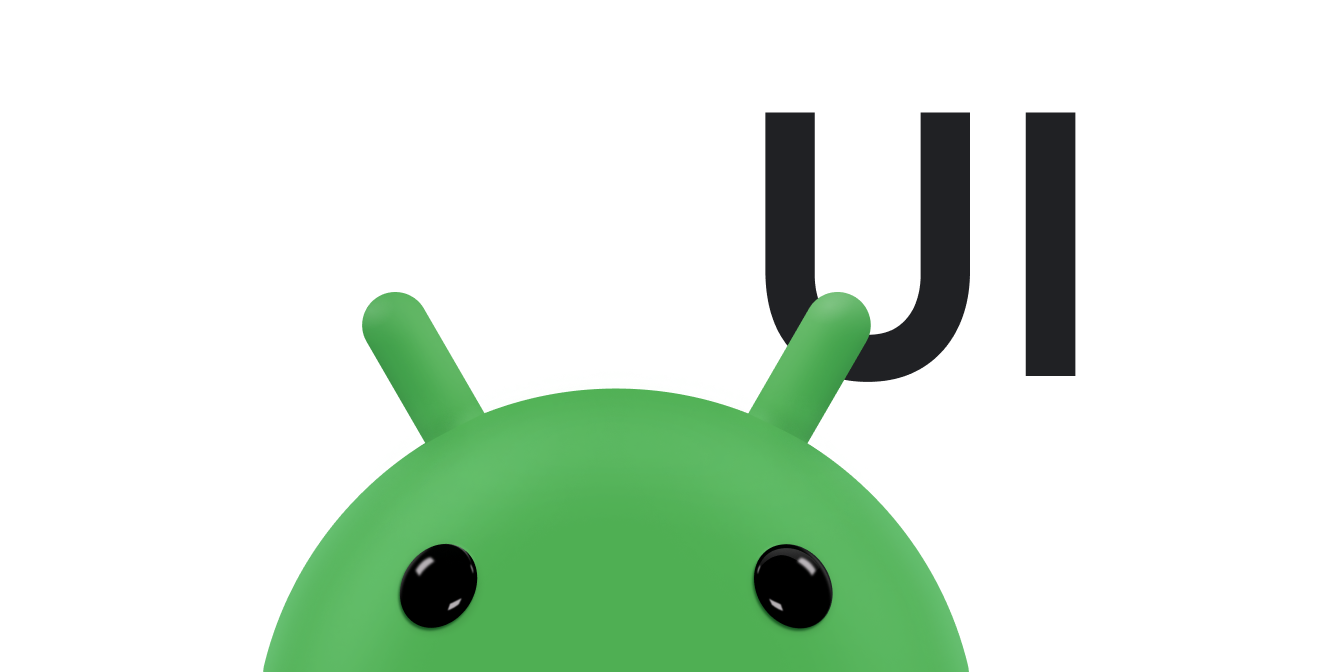Uma transição personalizada permite que você crie uma animação que não está disponível em nenhuma das classes de transição integradas. Por exemplo, você pode definir uma transição personalizada que transforma a cor de primeiro plano do texto e dos campos de entrada em cinza para indicar que os campos estão desativados na nova tela. Esse tipo de alteração ajuda os usuários a ver os campos que você desativou.
Uma transição personalizada, como um dos tipos de transição integrados, aplica animações a visualizações filhas das cenas inicial e final. No entanto, diferentemente dos tipos de transição integrados, você precisa fornecer o código que captura valores de propriedade e gera animações. Você também pode definir um subconjunto de visualizações de destino para sua animação.
Esta página ensina a capturar valores de propriedade e gerar animações para criar transições personalizadas.
Estender a classe Transition
Para criar uma transição personalizada, adicione uma classe ao seu projeto que estende a classe Transition e modifica as funções mostradas no snippet a seguir:
Kotlin
class CustomTransition : Transition() { override fun captureStartValues(transitionValues: TransitionValues) {} override fun captureEndValues(transitionValues: TransitionValues) {} override fun createAnimator( sceneRoot: ViewGroup, startValues: TransitionValues?, endValues: TransitionValues? ): Animator? {} }
Java
public class CustomTransition extends Transition { @Override public void captureStartValues(TransitionValues values) {} @Override public void captureEndValues(TransitionValues values) {} @Override public Animator createAnimator(ViewGroup sceneRoot, TransitionValues startValues, TransitionValues endValues) {} }
As seções a seguir explicam como modificar essas funções.
Capturar valores de propriedade da visualização
As animações de transição usam o sistema descrito em Visão geral da animação de propriedade. As animações de propriedade mudam uma propriedade de visualização de um valor inicial para um valor final durante um período especificado. Portanto, o framework precisa ter os valores inicial e final da propriedade para construir a animação.
No entanto, uma animação de propriedade geralmente precisa apenas de um pequeno subconjunto de todos os valores de propriedade da visualização. Por exemplo, uma animação de cor precisa de valores de propriedade de cor, enquanto uma animação de movimento precisa de valores de propriedade de posição. Como os valores de propriedade necessários para uma animação são específicos de uma transição, o framework de transições não fornece todos os valores de propriedade para uma transição. Em vez disso, o framework invoca funções de callback que permitem que uma transição capture apenas os valores de propriedade necessários e os armazene no framework.
Capturar valores iniciais
Para transmitir os valores iniciais de visualização para o framework, implemente a
função
captureStartValues(transitionValues). O framework chama essa função para todas as visualizações na cena inicial. O argumento da função é um objeto TransitionValues que contém uma referência à visualização e uma instância Map em que é possível armazenar os valores de visualização desejados. Na implementação, recupere esses valores de propriedade e transmita-os para o
framework armazenando-os no mapa.
Para garantir que a chave para um valor de propriedade não entre em conflito com outras
chaves TransitionValues, use o seguinte esquema de nomenclatura:
package_name:transition_name:property_name
O snippet a seguir mostra uma implementação da função captureStartValues():
Kotlin
class CustomTransition : Transition() { // Define a key for storing a property value in // TransitionValues.values with the syntax // package_name:transition_class:property_name to avoid collisions private val PROPNAME_BACKGROUND = "com.example.android.customtransition:CustomTransition:background" override fun captureStartValues(transitionValues: TransitionValues) { // Call the convenience method captureValues captureValues(transitionValues) } // For the view in transitionValues.view, get the values you // want and put them in transitionValues.values private fun captureValues(transitionValues: TransitionValues) { // Get a reference to the view val view = transitionValues.view // Store its background property in the values map transitionValues.values[PROPNAME_BACKGROUND] = view.background } ... }
Java
public class CustomTransition extends Transition { // Define a key for storing a property value in // TransitionValues.values with the syntax // package_name:transition_class:property_name to avoid collisions private static final String PROPNAME_BACKGROUND = "com.example.android.customtransition:CustomTransition:background"; @Override public void captureStartValues(TransitionValues transitionValues) { // Call the convenience method captureValues captureValues(transitionValues); } // For the view in transitionValues.view, get the values you // want and put them in transitionValues.values private void captureValues(TransitionValues transitionValues) { // Get a reference to the view View view = transitionValues.view; // Store its background property in the values map transitionValues.values.put(PROPNAME_BACKGROUND, view.getBackground()); } ... }
Capturar valores finais
O framework chama a função captureEndValues(TransitionValues)
uma vez para cada visualização de destino na cena final. Em todos os outros aspectos, captureEndValues() funciona da mesma forma que captureStartValues().
O snippet de código a seguir mostra uma implementação da função captureEndValues():
Kotlin
override fun captureEndValues(transitionValues: TransitionValues) { captureValues(transitionValues) }
Java
@Override public void captureEndValues(TransitionValues transitionValues) { captureValues(transitionValues); }
Neste exemplo, as funções captureStartValues() e captureEndValues()
invocam captureValues() para recuperar e armazenar valores. A propriedade de visualização
recuperada por captureValues() é a mesma, mas tem valores diferentes nas
cenas inicial e final. O framework mantém mapas separados para os estados inicial e final
de uma visualização.
Criar um animador personalizado
Para animar as mudanças em uma visualização entre o estado na cena inicial e na cena final, forneça um animador modificando a função
createAnimator(). Quando o framework chama essa função, ele transmite a visualização raiz da cena e os
objetos TransitionValues que contêm os valores inicial e final
capturados.
O número de vezes que o framework chama a função createAnimator() depende das
mudanças que ocorrem entre as cenas inicial e final.
Por exemplo, considere uma animação de esmaecimento/exibição gradual implementada como uma transição personalizada. Se a cena inicial tiver cinco destinos, dos
quais dois forem removidos da cena final, e a cena final tiver os três destinos da
cena inicial mais um novo destino, o framework vai chamar createAnimator() seis vezes.
Três das chamadas animam o desbotamento e o desbotamento dos alvos que permanecem nos dois objetos
de cena. Duas outras chamadas animam o desbotamento dos alvos removidos da cena final. Uma
chamada anima o fade-in do novo destino na cena final.
Para visualizações de destino que existem nas cenas inicial e final, o framework fornece
um objeto TransitionValues para os argumentos startValues e
endValues. Para visualizações de destino que só existem na cena inicial ou
final, o framework fornece um objeto TransitionValues
para o argumento correspondente e null para o outro.
Para implementar a função createAnimator(ViewGroup, TransitionValues, TransitionValues) ao criar
uma transição personalizada, use os valores de propriedade de visualização capturados para criar um objeto Animator e retorná-lo ao framework. Para conferir um exemplo de implementação,
consulte a classe ChangeColor no exemplo
CustomTransition (link em inglês). Para mais informações sobre os animadores de propriedade, consulte
Animação de propriedade.
Aplicar uma transição personalizada
As transições personalizadas funcionam da mesma forma que as transições integradas. Você pode aplicar uma transição personalizada usando um gerenciador de transição, conforme descrito em Aplicar uma transição.